实验2-图形与菜单与对话框
- 格式:ppt
- 大小:578.00 KB
- 文档页数:9
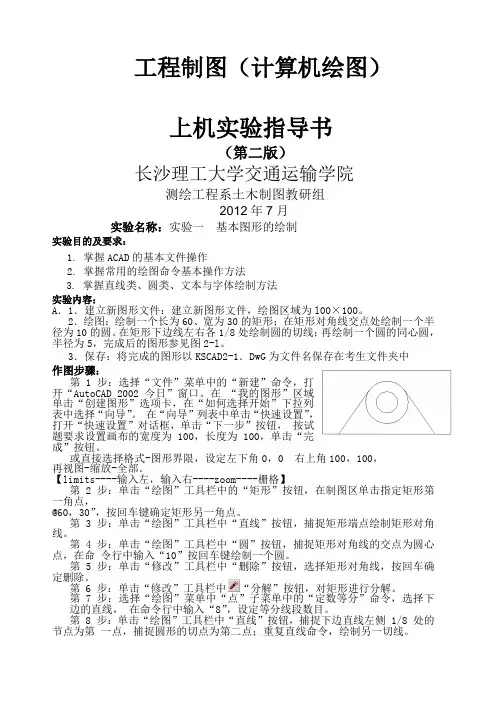
工程制图(计算机绘图)上机实验指导书(第二版)长沙理工大学交通运输学院测绘工程系土木制图教研组2012年7月实验名称:实验一基本图形的绘制实验目的及要求:1. 掌握ACAD的基本文件操作2. 掌握常用的绘图命令基本操作方法3. 掌握直线类、圆类、文本与字体绘制方法实验内容:A.1.建立新图形文件:建立新图形文件,绘图区域为l00×100。
2.绘图:绘制一个长为60、宽为30的矩形;在矩形对角线交点处绘制一个半径为10的圆。
在矩形下边线左右各1/8处绘制圆的切线;再绘制一个圆的同心圆,半径为5,完成后的图形参见图2-l。
3.保存:将完成的图形以KSCAD2-1.DwG为文件名保存在考生文件夹中作图步骤:第 1 步:选择“文件”菜单中的“新建”命令,打开“AutoCAD 2002 今日”窗口。
在“我的图形”区域单击“创建图形”选项卡,在“如何选择开始”下拉列表中选择“向导”。
在“向导”列表中单击“快速设置”,打开“快速设置”对话框,单击“下一步”按钮,按试题要求设置画布的宽度为 100,长度为 100,单击“完成”按钮。
或直接选择格式-图形界限,设定左下角0,0 右上角100,100,再视图-缩放-全部。
【limits----输入左,输入右----zoom----栅格】第 2 步:单击“绘图”工具栏中的“矩形”按钮,在制图区单击指定矩形第一角点,@60,30”,按回车键确定矩形另一角点。
第 3 步:单击“绘图”工具栏中“直线”按钮,捕捉矩形端点绘制矩形对角线。
第 4 步:单击“绘图”工具栏中“圆”按钮,捕捉矩形对角线的交点为圆心点,在命令行中输入“10”按回车键绘制一个圆。
第 5 步:单击“修改”工具栏中“删除”按钮,选择矩形对角线,按回车确定删除。
第 6 步:单击“修改”工具栏中“分解”按钮,对矩形进行分解。
第 7 步:选择“绘图”菜单中“点”子菜单中的“定数等分”命令,选择下边的直线,在命令行中输入“8”,设定等分线段数目。
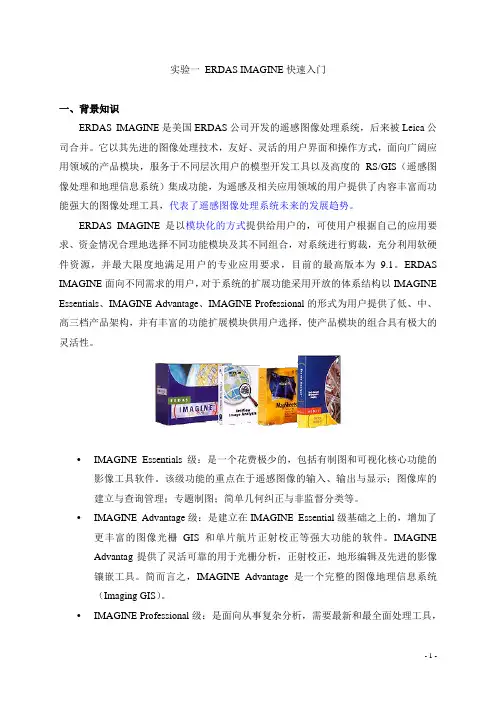
实验一ERDAS IMAGINE快速入门一、背景知识ERDAS IMAGINE是美国ERDAS公司开发的遥感图像处理系统,后来被Leica公司合并。
它以其先进的图像处理技术,友好、灵活的用户界面和操作方式,面向广阔应用领域的产品模块,服务于不同层次用户的模型开发工具以及高度的RS/GIS(遥感图像处理和地理信息系统)集成功能,为遥感及相关应用领域的用户提供了内容丰富而功能强大的图像处理工具,代表了遥感图像处理系统未来的发展趋势。
ERDAS IMAGINE是以模块化的方式提供给用户的,可使用户根据自己的应用要求、资金情况合理地选择不同功能模块及其不同组合,对系统进行剪裁,充分利用软硬件资源,并最大限度地满足用户的专业应用要求,目前的最高版本为9.1。
ERDAS IMAGINE面向不同需求的用户,对于系统的扩展功能采用开放的体系结构以IMAGINE Essentials、IMAGINE Advantage、IMAGINE Professional的形式为用户提供了低、中、高三档产品架构,并有丰富的功能扩展模块供用户选择,使产品模块的组合具有极大的灵活性。
•IMAGINE Essentials级:是一个花费极少的,包括有制图和可视化核心功能的影像工具软件。
该级功能的重点在于遥感图像的输入、输出与显示;图像库的建立与查询管理;专题制图;简单几何纠正与非监督分类等。
•IMAGINE Advantage级:是建立在IMAGINE Essential级基础之上的,增加了更丰富的图像光栅GIS和单片航片正射校正等强大功能的软件。
IMAGINE Advantag提供了灵活可靠的用于光栅分析,正射校正,地形编辑及先进的影像镶嵌工具。
简而言之,IMAGINE Advantage是一个完整的图像地理信息系统(Imaging GIS)。
•IMAGINE Professional级:是面向从事复杂分析,需要最新和最全面处理工具,经验丰富的专业用户。

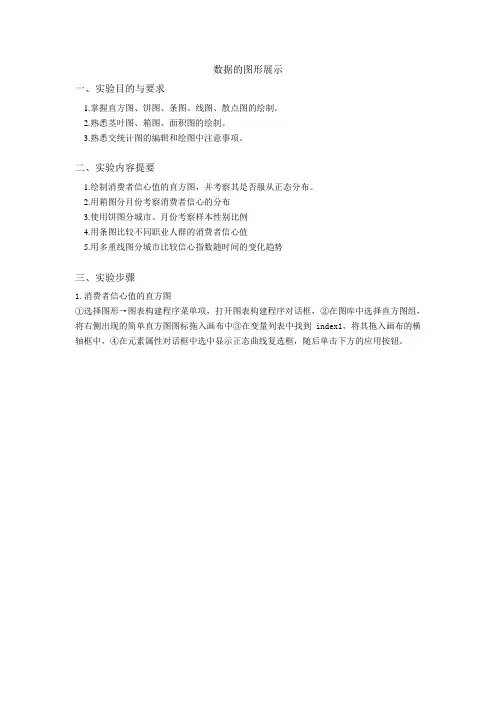
数据的图形展示一、实验目的与要求1.掌握直方图、饼图、条图、线图、散点图的绘制。
2.熟悉茎叶图、箱图、面积图的绘制。
3.熟悉交统计图的编辑和绘图中注意事项。
二、实验内容提要1.绘制消费者信心值的直方图,并考察其是否服从正态分布。
2.用箱图分月份考察消费者信心的分布3.使用饼图分城市、月份考察样本性别比例4.用条图比较不同职业人群的消费者信心值5.用多重线图分城市比较信心指数随时间的变化趋势三、实验步骤1.消费者信心值的直方图①选择图形→图表构建程序菜单项,打开图表构建程序对话框,②在图库中选择直方图组,将右侧出现的简单直方图图标拖入画布中③在变量列表中找到index1,将其拖入画布的横轴框中,④在元素属性对话框中选中显示正态曲线复选框,随后单击下方的应用按钮。
2.箱图分月份考察消费者信心的分布①选择图形->图表构建程序菜单项,打开图表构建程序对话框,②在图库中选择箱图组将右侧出现的简单箱图图标拖入画布中,③在变量列表中找到index1,将其拖入画布的纵轴框中④将月份time拖入横轴框中,⑤单击确定按钮2.使用饼图分城市、月份考察样本性别3.①选择图形->图表构建程序菜单项,打开图表构建程序对话框②在图库中选择饼图组,将右侧出现的饼图图标拖入画布中③切换至组/点ID选项卡,选中行嵌板变量和列嵌板变量复选框④将性别S2拖入分区依据列表框中⑤将月份time拖入列嵌板变量框中,城市S0拖入行嵌板变量框中⑥将统计量下拉列表由合计改为计数,单击应用按钮⑦单击确定按钮4.用条图比较不同职业人群的消费者信心值①选择图形->图表构建程序菜单项,打开图表构建程序对话框②在图库中选择条图组,将右侧出现的简单条图图标拖入画布中③将职业S5拖入横轴框中④将index1拖入纵轴框中⑤单击确定按钮绘制出图形,然后双击图形进入编辑状态,选中类别分类轴,在属性对话框的分类选项卡中,在排序依据下拉列表框中选择统计选项,在方向下拉列表框中选择降序选项,单击应用按钮4.5.用多重线图分城市比较信心指数随时间的变化趋势5.①选择图形->图表构建程序菜单项,打开图表构建程序对话框②在图库中选择线图组,将右侧出现的多重线图图标拖入画布中③将月份time拖入横轴框中④将index1拖入纵轴框中⑤将城市S0拖入分组(设置颜色)框中,然后再双击该框,再打开的分组区域对话框中将分组依据由颜色改为图案⑥单击确定按钮绘制出图形,然后双击图形进入编辑状态,将均值连续轴刻度范围修改为85~105,小数位数更改为0四、实验结果与结论。
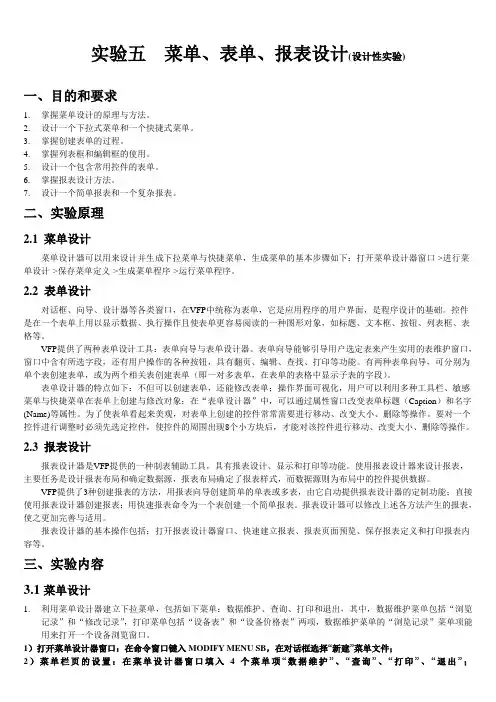
实验五菜单、表单、报表设计(设计性实验)一、目的和要求1.掌握菜单设计的原理与方法。
2.设计一个下拉式菜单和一个快捷式菜单。
3.掌握创建表单的过程。
4.掌握列表框和编辑框的使用。
5.设计一个包含常用控件的表单。
6.掌握报表设计方法。
7.设计一个简单报表和一个复杂报表。
二、实验原理2.1 菜单设计菜单设计器可以用来设计并生成下拉菜单与快捷菜单,生成菜单的基本步骤如下:打开菜单设计器窗口->进行菜单设计->保存菜单定义->生成菜单程序->运行菜单程序。
2.2 表单设计对话框、向导、设计器等各类窗口,在VFP中统称为表单,它是应用程序的用户界面,是程序设计的基础。
控件是在一个表单上用以显示数据、执行操作且使表单更容易阅读的一种图形对象,如标题、文本框、按钮、列表框、表格等。
VFP提供了两种表单设计工具:表单向导与表单设计器。
表单向导能够引导用户选定表来产生实用的表维护窗口,窗口中含有所选字段,还有用户操作的各种按钮,具有翻页、编辑、查找、打印等功能。
有两种表单向导,可分别为单个表创建表单,或为两个相关表创建表单(即一对多表单,在表单的表格中显示子表的字段)。
表单设计器的特点如下:不但可以创建表单,还能修改表单;操作界面可视化,用户可以利用多种工具栏、敏感菜单与快捷菜单在表单上创建与修改对象;在“表单设计器”中,可以通过属性窗口改变表单标题(Caption)和名字(Name)等属性。
为了使表单看起来美观,对表单上创建的控件常常需要进行移动、改变大小、删除等操作。
要对一个控件进行调整时必须先选定控件,使控件的周围出现8个小方块后,才能对该控件进行移动、改变大小、删除等操作。
2.3 报表设计报表设计器是VFP提供的一种制表辅助工具,具有报表设计、显示和打印等功能。
使用报表设计器来设计报表,主要任务是设计报表布局和确定数据源,报表布局确定了报表样式,而数据源则为布局中的控件提供数据。
VFP提供了3种创建报表的方法,用报表向导创建简单的单表或多表,由它自动提供报表设计器的定制功能;直接使用报表设计器创建报表;用快速报表命令为一个表创建一个简单报表。
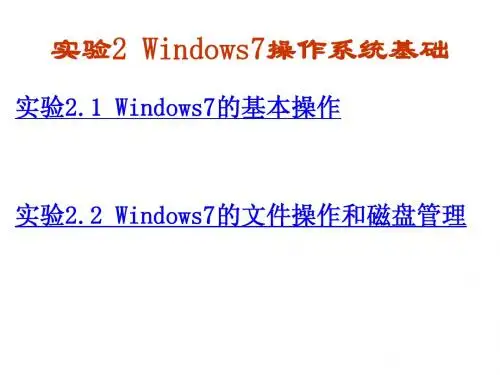
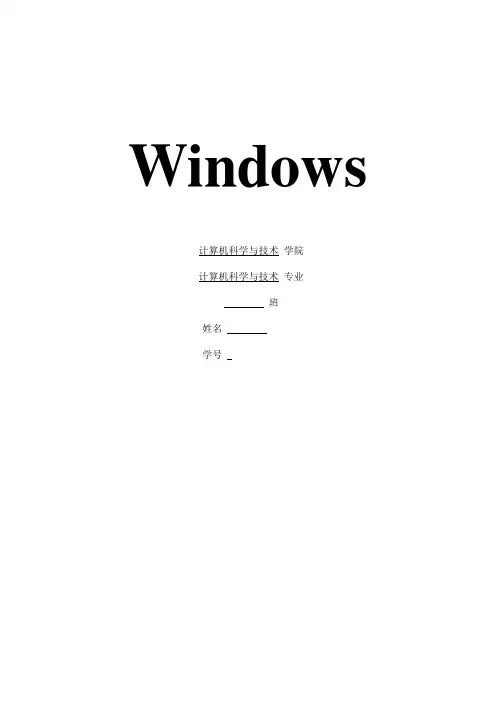
Windows计算机科学与技术学院计算机科学与技术专业班姓名学号目录Windows (1)实验一、熟悉visual c++的编程环境 (3)实验二、对话框的使用 (5)实验三、调整线程优先级 (8)实验4内存实验 (10)实验一、熟悉visual c++的编程环境一实验目的1.了解和使用VC集成开发环境2.熟悉VC环境的基本命令和功能键,3.熟悉常用的功能菜单命令4.学习使用VC++环境的帮助5.学习完整的C++程序开发过程6.理解简单的C++程序结构7.了解用Visual C++开发Windows MFC应用程序的过程二实验内容1.熟悉Visual C++实验环境(1) 启动Developer Studio, 看看初始化界面由哪些部分组成(2) 查看各菜单项, 看看都有哪些子菜单和命令(3) 将鼠标放置于各工具条图标上, 系统会自动显示该图标代表的命令含义, 了解一下都有哪些命令。
(4) 在任意工具条上单击鼠标右键, 弹出式菜单上将显示所有可用的工具条, 选择其中没有对号(√)的项, 看看有什么效果, 再选择有对号的项, 又有什么效果?(5) 将鼠标移动到任意工具条上, 将鼠标放到图标间隙, 按下鼠标左键不放,移动鼠标到屏幕中间, 有什么现象发生?再将它拖回到原来位置, 有什么现象发生?(6) 将鼠标移动到左边的工作区窗口, 按下鼠标左键不放, 移动鼠标到屏幕中间, 有什么现象发生?再将它拖回到原来位置, 有什么现象发生?7) 将鼠标移动到下边的输出窗口, 按鼠标右键, 弹出一个菜单, 选择其中的菜单项"Hide", 结果如何?要重新显示该窗口, 选择菜单View|Output, 窗口是不是又显示出来了?(8) 学习使用帮助系统。
如果你用的是Visual C++5.0, 则在工作区窗口的InfoView中选择你感兴趣的内容, 双击它, 在文档区显示具体的帮助信息。
如果你用的是Visual C++6.0, 选择菜单Help|Contents, 启动MSDN联机帮助系统, 学习使用该帮助系统。
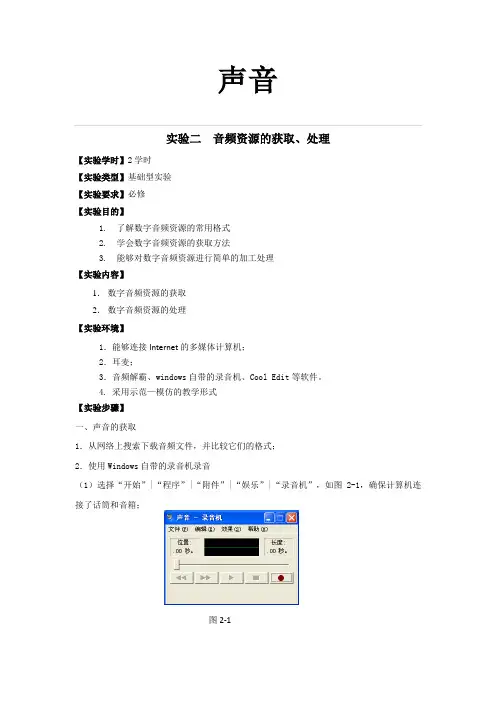
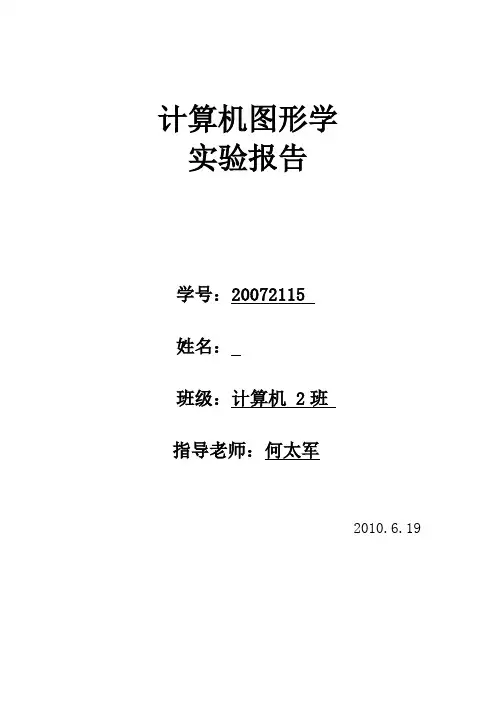
计算机图形学实验报告学号:********姓名:班级:计算机 2班指导老师:***2010.6.19实验一、Windows 图形程序设计基础1、实验目的1)学习理解Win32 应用程序设计的基本知识(SDK 编程);2)掌握Win32 应用程序的基本结构(消息循环与消息处理等); 3)学习使用VC++编写Win32 Application 的方法。
4)学习MFC 类库的概念与结构;5)学习使用VC++编写Win32 应用的方法(单文档、多文档、对话框);6)学习使用MFC 的图形编程。
2、实验内容1)使用WindowsAPI 编写一个简单的Win32 程序,调用绘图API 函数绘制若干图形。
(可选任务)2 )使用MFC AppWizard 建立一个SDI 程序,窗口内显示"Hello,Thisis my first SDI Application"。
(必选任务)3)利用MFC AppWizard(exe)建立一个SDI 程序,在文档视口内绘制基本图形(直线、圆、椭圆、矩形、多边形、曲线、圆弧、椭圆弧、填充、文字等),练习图形属性的编程(修改线型、线宽、颜色、填充样式、文字样式等)。
定义图形数据结构Point\Line\Circle 等保存一些简单图形数据(在文档类中),并在视图类OnDraw 中绘制。
3、实验过程1)使用MFC AppWizard(exe)建立一个SDI 程序,选择单文档;2)在View类的OnDraw()函数中添加图形绘制代码,说出字符串“Hello,Thisis my first SDI Application”,另外实现各种颜色、各种边框的线、圆、方形、多边形以及圆弧的绘制;3)在类视图中添加图形数据point_pp,pp_circle的类,保存简单图形数据,通过在OnDraw()函数中调用,实现线、圆的绘制。
4、实验结果正确地在指定位置显示了"Hello,This is my first SDI Application"字符串,成功绘制了圆,椭圆,方形,多边形以及曲线圆弧、椭圆弧,同时按指定属性改绘了圆、方形和直线。

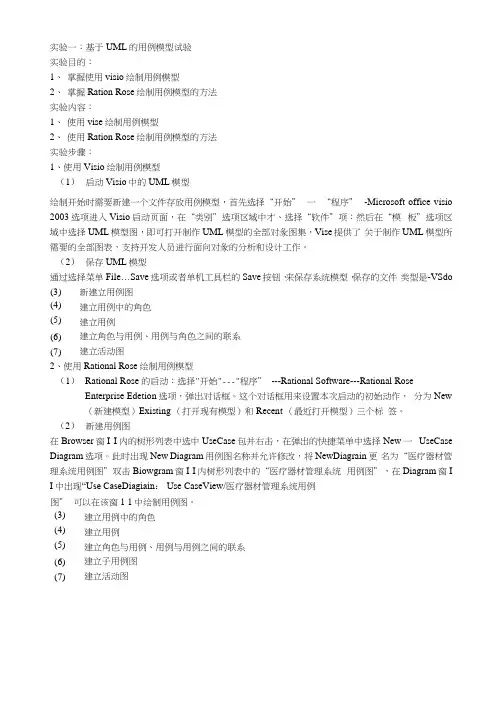
实验一:基于UML的用例模型试验实验目的:1、掌握使用visio绘制用例模型2、掌握Ration Rose绘制用例模型的方法实验内容:1、使用vise绘制用例模型2、使用Ration Rose绘制用例模型的方法实验步骤:1、使用Visio绘制用例模型(1)启动Visio中的UML模型绘制开始时需要新建一个文件存放用例模型,首先选择“开始” 一“程序” -Microsoft office visio 2003选项进入Visio启动页面,在“类别”选项区域中才、选择“软件”项:然后在“模板”选项区域中选择UML模型图,即可打开制作UML模型的全部对彖图集,Vise提供了关于制作UML模型所需要的全部图表,支持开发人员进行面向对彖的分析和设计工作。
(2)保存UML模型通过选择菜单File…Save选项或者单机工具栏的Save按钮,来保存系统模型,保存的文件类型是-VSdo(3)新建立用例图(4)建立用例中的角色(5)建立用例(6)建立角色与用例、用例与角色之间的联系(7)建立活动图2、使用Rational Rose绘制用例模型(1)Rational Rose 的启动:选择"开始"---"程序” ---Rational Software---Rational Rose Enterprise Edetion选项,弹出对话框。
这个对话框用来设置本次启动的初始动作,分为New (新建模型)Existing (打开现有模型)和Recent (最近打开模型)三个标签。
(2)新建用例图在Browser窗I I内的树形列表中选中UseCase包并右击,在弹出的快捷菜单中选择New一UseCase Diagram选项。
此时出现New Diagram用例图名称并允许修改,将NewDiagrain更名为“医疗器材管理系统用例图”双击Biowgram窗I I内树形列表中的“医疗器材管理系统用例图”,在Diagram窗I I中出现“Use CaseDiagiain: Use CaseView/医疗器材管理系统用例图”,可以在该窗1 1中绘制用例图。
《计算机文化基础》实验内容实验一键盘与鼠标练习一实验目的:1 、了解微型计算机系统的基本组成;2 、掌握 Windows 的启动和退出;3 、掌握鼠标的基本操作方法;实验内容:1 、熟悉上机环境;2 、计算机系统的启动与关闭;3 、利用七巧板软件学习鼠标的基本操作。
实验要求:熟练掌握鼠标的基本操作。
实验二键盘与鼠标练习二实验目的:练习键盘,掌握键盘操作的正确指法;实验内容:1 、学习键盘各键位的操作;2 、利用金山打字通软件,学习键盘操作指法。
实验要求:熟练掌握键盘的基本操作。
实验三 Windows基本操作实验目的:1 、掌握应用程序的运行方式;2 、掌握 Windows 的桌面、窗口、对话框、菜单、工具栏和剪贴板基本操作,区分窗口和对话框;3 、掌握帮助系统的使用;4 、掌握 Windows 的 DOS 方式及其基本操作。
实验内容:1 、认识 Windows 的桌面;2 、学习开始菜单的使用,利用开始菜单启动画图软件,并进行简单操作;3 、以画图应用程序为例,学习并掌握窗口、对话框、工具栏等的组成及其操作;4 、学习剪贴板的使用;5 、学会利用 Windows 帮助系统进行随时帮助;6 、学会 MS-DOS 方式的进入和使用。
实验要求:掌握 Windows 的桌面、窗口、对话框、菜单、工具栏和剪贴板的基本操作,区分窗口和对话框;掌握帮助系统的使用;掌握 Windows 的 DOS 方式的进入和使用。
实验四 Windows 文件(夹)资源管理实验目的:1 、理解文件管理的概念;2 、学习运用我的电脑、资源管理器进行文件(夹)复制、剪切、粘贴、删除、重命名、创建快捷方式、打开、查找、属性设置等操作方法与技巧,区分复制、剪切、删除等操作;3 、理解回收站概念,掌握回收站的使用。
实验内容:1 、学习打开或启动我的电脑、资源管理器的方法;2 、打开我的电脑,学习我的电脑中相关资源的查看方法,学习文件(夹)的复制、剪切、粘贴、删除、重命名、创建快捷方式、打开、查找、属性设置等操作方法与技巧;3 、打开资源管理器,学习树型目录结构的使用,学习我的电脑中相关资源的查看方法,学习文件(夹)的复制、剪切、粘贴、删除、重命名、创建快捷方式、打开、查找、属性设置等操作方法与技巧;3 、学习回收站空间大小及相关选项的设置及其使用。
Windows XP基本操作实验实验一Windows的基本操作和程序管理一、实验目的1.掌握Windows的基本操作和基础知识2.掌握Windows的程序管理3.掌握Windows下文字、符号的输入4.掌握桌面属性设置5.掌握常用附件的使用6.掌握常用压缩软件的基本操作二、实验内容任务1 任务栏和开始菜单的设置(1)设置任务栏为自动隐藏。
【提示】在任务栏空白处右击,在弹出的快捷菜单中选择“属性”命令,弹出对话框,在其中进行设置(也可以通过“控制面板”的“任务栏和开始菜单”启动该对话框)。
此外,在给对话框还可以进行是否“显示快速启动”等选项的设置。
(2)设置“微软拼音输入法2003”为默认输入法。
(3)显示或隐藏任务栏上的“中文输入法”。
【提示】选择“开始|控制面板|日期、时间、语言和区域设置|区域和语言设置”,弹出“区域和语言选项”对话框,选择“语言”选项卡,关其属性页面中单击【详细信息】按钮进入“文字服务和输入语言”对话框,通过“默认输入语言”下拉列表可选择某种已安装的输入法为默认输入法,如“微软拼音输入法2003”就实现了(2);通过【语言栏】按钮打开“语言栏设置”对话框,选定或取消“在桌面上显示语言栏”复选框,并单击【确定】按钮即可实现显示或隐藏“中文输入法”,再将其拖入任务栏就实现了(3)。
当然,当“桌面语言栏”呈显示时,可直接指向其上任一按钮右击,从弹出的快捷菜单中选择“设置”命令亦可进入“文字服务和输入语言”对话框,接下来操作同上。
说明:对于容器型对象,如任务栏或桌面等,其快捷菜单是指当鼠标指向它的任一空白处时右击弹出的菜单;而对于非容器型的对象,如我的电脑或某一确定的文件夹、文件等,其快捷菜单是指当鼠标指向对象本身时右击弹出的菜单。
(4)“开始”菜单的设置“开始”菜单有两种样式可供选择:经典样式和XP样式。
其设置可以在上述(1)所打开的“任务栏和开始菜单”对话框中的“开始菜单”选项卡中进行。
实验1 Windows操作系统本章要求学生熟练掌握Windows操作系统的常用操作(文件夹管理、文件管理、磁盘管理、设备管理、汉字输入法、常用附件的使用等),了解Windows操作系统的发展历史。
实验1.1 Windows XP的基本操作实验目的(1)掌握Windows XP的启动与关闭。
(2)掌握桌面、窗口和菜单的组成和操作。
(3)熟悉对话框的组成、作用和基本操作。
实验要求了解面向对象的用户界面特点,练习鼠标使用方法,对Windows XP桌面、窗口和快捷菜单等内容的操作及程序的启动与关闭。
实验内容【实验1.1.1】启动计算机进入Windows XP。
操作步骤如下。
(1)Windows XP的启动。
检查计算机连接设备,先检查显示器的指示灯亮否,如果亮,说明显示器已开,否则按下POWER键,启动显示器。
再按主机面板上的POWER键,当主机面板上的POWER灯亮时,说明主机已开启。
(2)登录Windows XP。
启动Windows XP,在登录界面选择用户名,输入密码,按Enter 键或单击密码框右侧箭头按钮进入Windows XP桌面(如果没有密码,直接按Enter键进入Windows XP桌面),如图1-1所示。
图1-1 登录Windows XP界面(3)进入Windows XP安全模式。
启动Windows XP时,按F8键,在Windows高级选项菜单中使用键盘上的“↑”或“↓”键将白色光带移动到“安全模式”选项上,按Enter 键进入安全模式。
(4)Windows XP重新启动。
启动Windows XP后,连续按两次Ctrl+Alt+Del组合键;或按主机箱上的Reset按钮。
【实验1.1.2】退出Windows XP关闭计算机。
操作步骤如下。
(1)保存所有需要保存的数据,关闭所有正在运行的应用程序。
(2)关闭计算机。
单击“开始”菜单中的“关机”命令,出现如图1-2所示的“关闭计算机”对话框,单击“关闭”按钮,计算机将自动关机;若单击“重新启动”按钮,计算机将重新启动。
实验二对话框程序设计(一) 实验目的:1 学习如何创建对话框程序,并想其中添加控件。
2 学习如何使用对话框来打开和保存文件。
3 学习创建消息对话框。
在Windows程序中,对话框是最重要的显示信息和取得用户数据的单元;一个应用程序可以拥有几个对话框,这些对话框从用户那里接受特定类型的信息;可以使用资源编辑器创建对话框资源,向其中添加控件,调整对话框的布局,使对话框更加便于使用。
(二) 实验内容:应用实例创建一个基于对话框的应用程序,并添加文件菜单,用来打开和保存文件;建立消息对话框,用来提醒用户在退出前保存文件;同时建立一个属性页对话框,掌握其基本用法。
(三) 实验步骤:实验一:创建简单的对话框应用程序1.使用AppWizard创建一个基于对话框类型的程序Prog01。
在AppWizard的第一页选择“Dialog based” ,生成标准对话框模板。
2.可以设置对话框的属性,右键单击整个对话框的背景,选择“Properties”项,在弹出的对话框中修改此对话框ID为:IDD_PROG01_DIALOG,标题为:“简单计算器”。
当对话框资源完成以后,选择ctrl+w,打开ClassWizard,已经有一个类Prog01Dlg与新的对话框相联系。
3.在控件工作栏点击要添加的空间图标,选择所需的控件。
一共要添加三个静态文本框、三个编辑框、五个命令按钮。
可以改变空间的大小、位置、对齐方式等等。
4.添加控件结束后,设置各个控件的属性。
右键需要设置属性的控件,在弹出的菜单中选择Prperties,或选中控件按回车键。
各个控件的属性设置如下图。
下表列出了本题中所有控件的属性设置以及添加的成员变量:5.为控件添加相对应的成员变量。
执行xiew-class wizard命令或者Ctrl+w,选择member variables ,可以在对话框类中为控件添加关联的成员变量和删除变量。
以第一个编辑框为例,成员变量名为m_floatFirstNum,float型。
《大学计算机基础Ⅰ》课程实验报告手册\实验教师(签字)西南大学计算机与信息科学学院计算机基础教育系年月日一、实验说明本课程实验分为一般性实验(验证和简单设计)和综合性实验(课程设计)两部分。
从第3周开始参考实验任务书(本报告中的五部分)完成每周规定的实验,并根据进度按要求认真填写本实验报告中的六、七部分,此实验报告将作为实验成绩评定的依据之一。
本课程实验从开课学期第3周开始实习,每周2学时,16周结束,共28学时。
除统一安排的时间外,学生还可根据自己的实际适当安排课余时间上机。
上机内容参见本报告中的“五、实验任务书”部分。
二、实验目的通过本实验,让学生掌握计算机的基本操作和基本技能,能够学会知识的运用与积累,能够举一反三,具备一定的独立解决问题的能力和信心,培养学生熟练地使用常用软件的能力及严肃认真的科学作风,为今后的学习和工作打下良好的基础。
三、实验要求1、每次实验课将考勤,并作为实验成绩的重要依据。
2、每次实验前学生必须充分准备每次的实验内容,以保证每次上机实验的效果。
实验过程中必须独立完成。
3、学期结束时,每位同学应将自己的《实验报告》交各专业班长或学习委员,由班长或学习委员以专业为单位、按学号从小到大排列好统一交给实验指导老师,否则无实验成绩。
四、实验报告要求一共要求填写3个阶段性实验报告、1个综合性实验报告和1份学期总结,与每份实验报告对应产生的电子文档交由实验老师指定的位置,该电子文档也将作为实验成绩评定的依据之一。
五、实验任务书教材:《大学计算机基础》第五版高等教育出版社实验参考书:《大学计算机基础实践教程》高等教育出版社实验一:指法练习、汉字录入实验目的:1.掌握鼠标和键盘的使用及正确的操作指法。
2.掌握微型计算机的打开和关闭操作3.熟悉键盘指法和文字录入4.了解中英文切换,全半角的切换实验任务:1.参见实验参考书中的实验1-1-1中的[任务1](7页)2.参见实验参考书中的实验1-1-1中的[任务3](7页)实验二:Windows的基本操作和文件管理操作实验目的:1.掌握Windows的基本知识和基本操作2.掌握“Windows资源管理器”和“我的电脑”的使用实验任务:1.参见实验参考书中的实验1-2-1中的全部任务(14页)2.参见实验参考书中的实验1-2-2中的全部任务(18页)实验三:控制面板与任务管理器的使用实验目的:1.掌握磁盘格式化的方法2.掌握控制面板的使用3.掌握任务管理器的基本操作4.掌握磁盘碎片整理程序等实用程序的使用5.了解系统配置实用程序的使用6.了解注册表的原理及会简单的使用注册表实验任务:1.参见实验参考书中的实验2-1-1中的全部任务(94页)2.参见实验参考书中的实验2-1-2中的全部任务(99页)3.参见实验参考书中的实验2-1-5中的[任务1](107页)4.参见实验参考书中的实验2-1-6中的[任务1](109页)5.(选做)参见实验参考书中的实验2-1-5中的[任务2](107页)6.(选做)参见实验参考书中的实验2-1-6中的[任务2]和[任务3](109页)7.(选做)参见实验参考书中的实验2-1-7中的全部任务(110页)8.(选做)参见实验参考书中的实验2-1-8中的全部任务(112页)实验四:Word文档的基本操作和排版实验目的:1.掌握应用程序的启动与退出方法2.掌握Word文档的建立、保存和打开3.掌握文档的基本编辑与排版操作4.掌握页面设置的基本操作实验任务:1.参见实验参考书中的实验1-4-1中的全部任务(33页)2.参见实验参考书中的实验1-4-2中的全部任务(39页)实验五:Word文档的修饰、视图、样式、模板及邮件合并实验目的1.掌握分栏、项目符号和编号的使用方法2.掌握视图的切换方法及页眉和页脚的设置方法3.掌握样式和模板的使用实验任务:1.参见实验参考书中的实验1-4-3中的全部任务(45页)2.(选做)参见实验参考书中的实验2-2-1中的全部任务(115页)3.(选做)参见实验参考书中的实验2-2-2中的任务(118页)实验六:Word中的表格处理与图文混排实验目的:1.掌握表格的基本编辑、录入与基本格式设置操作2.掌握表格计算与排序操作3.掌握图片、艺术字等图形对象的插入与编辑;4.掌握图文混排的基本操作实验任务:1.参见实验参考书中的实验1-4-4中的全部任务(51页)2.参见实验参考书中的实验1-4-5中的全部任务(57页)实验七:工作表的基本操作和格式化实验目的:1.掌握Excel工作簿建立、保存与打开2.掌握工作表中数据的输入与编辑操作3.掌握公式和函数的使用4.掌握工作表的编辑与格式化操作实验任务:1.参见实验参考书中的实验1-5-1中的全部任务(66页)2.参见实验参考书中的实验2-3-2中的全部任务(129页)实验八:数据图表化实验目的:1.掌握嵌入图表和独立图表的创建2.掌握图表的整体编辑和对图表中各对象的编辑操作3.掌握图表的格式化操作实验任务:1.参见实验参考书中的实验1-5-2中的[任务1]和[任务2](73页)2.创建以姓名和各科成绩为数据区的内嵌式簇状柱形图,并设置主要刻度间隔为20,设置X轴上的姓名格式为“蓝色、粗体、14磅”实验九:数据管理实验目的:1.掌握数据列表的排序、筛选及分类汇总操作2.掌握数据透视表的操作3.了解数据有效性设置和圈释无效数据的方法4.了解数据追踪分析方法实验任务:1.参见实验参考书中的实验1-5-2中的[任务3][任务4]和[任务7](73页)2.(选做)参见实验参考书中的实验2-3-1中的全部任务(125页)3.参见实验参考书中的实验2-3-3中的全部任务(130页)4.(选做)参见实验参考书中的实验2-3-4中的全部任务(131页)实验十:演示文稿的建立实验目的:1.掌握演示文稿建立的基本过程2.掌握演示文稿格式化和美化的方法3.掌握幻灯片母版和配色方案的使用4.掌握应用设计模板的使用方法实验任务:参见实验参考书中的实验1-6-1中的全部任务(82页)实验十一:幻灯片的动画、超链接和多媒体实验目的:1.掌握幻灯片的动画技术2.掌握的超链接技术3.掌握在幻灯片中插入多媒体对象的方法4.掌握放映演示文稿的不同方法5.掌握交互式功能的设置实验任务:1.参见实验参考书中的实验1-6-2中的全部任务(89页)2.参见实验参考书中的实验2-4-2中的全部任务(138页)实验十二:Internet服务实验目的:1.掌握浏览器的使用方法、网页的下载和保存2.掌握搜索引擎或搜索器的使用3.掌握邮件软件的使用4.了解IE浏览器中的常用的安全设置方法实验任务:1.参见实验参考书中的实验3-3-1中的全部任务(198页)2.利用Outlook或Foxmail发送一封邮件,并收取邮箱中的邮件3.(选做)参见实验参考书中的实验3-2-2中的全部任务(187页)实验十三:多媒体软件的使用实验目的:1.掌握Windows中各种多媒体播放软件的使用2.掌握常用数据压缩软件的使用实验任务:1.参见实验参考书中的实验2-6-1中的全部任务(149页)2.参见实验参考书中的实验2-6-2中的全部任务(152页)3.(选做)参见实验参考书中的实验3-5-1中的全部任务(219页)4.(选做)参见实验参考书中的实验3-5-2中的全部任务(221页)综合设计性实验:综合设计目的在于考查学生综合运用本课程知识解决实际问题的能力,锻炼学生的动手能力,具体实验题目、任务和要求由各任课老师说明(以制作演示文稿为主线)。